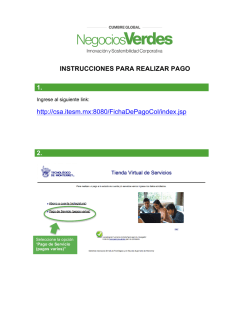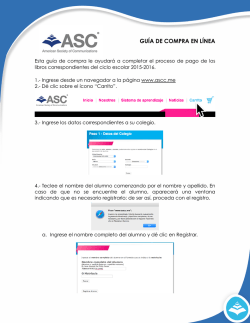Leer - Ministerio de Educación y Cultura
Sistema Integrado para la Gestión del MEC MANUAL DE USUARIO Inscripción de Postulantes GUÍA PARA EL USUARIO SIGMEC DIRECCIÓN GENERAL DE PLANIFICACIÓN EDUCATIVA DIRECCIÓN DE GESTIÓN DE INFORMACIÓN INTEGRADA Crispín Bienvenido Delgado Benítez, Director Claudia Noemí Parris Ortíz, Jefa, Departamento de Administración de Sistemas EQUIPO TECNICO David Fernando Vega Cabral ELABORACIÓN DEL MATERIAL Claudia Noemí Parris Ortíz 2 GUÍA PARA EL USUARIO SIGMEC Enrique Riera Escudero Ministro de Educación y Cultura Celeste Mancuello de Román Directora General de Planificación Educativa Crispin Delgado Director de Gestión de Información Integrada 3 GUÍA PARA EL USUARIO SIGMEC INDICE Tabla de contenido Acceder al navegador de internet ........................................................................... 5 Ingrese al portal del MEC ....................................................................................... 5 Ingrese su usuario y contraseña Sigmec ................................................................ 5 Ingrese su al Modulo Mi Cuenta.............................................................................. 6 ........................................................................................................................... 6 Ingrese a la opción de inscripción ........................................................................... 6 Adjuntar Antecedentes: policial, judicial y cedula ..................................................... 7 Marcar las opciones de: Discapacidad, Curso de Alta Gerencia y Acepta las condiciones del concurso ......................................................................................................... 8 CURSO ALTA GERENCIA ........................................................................................ 8 Filtrar por Departamento Geográfico ....................................................................... 9 Inscribirse a un puesto .......................................................................................... 9 Mis Inscripciones .................................................................................................. 10 Cancelar Inscripción ............................................................................................. 10 Imprimir Constancia de Inscripción ........................................................................ 11 Constancia de Inscripción ..................................................................................... 11 4 GUÍA PARA EL USUARIO SIGMEC ACCEDER AL NAVEGADOR DE INTERNET Acceder a cualquiera de los siguientes navegadores, para navegar por la aplicación: PASO 1 INGRESE AL PORTAL DEL MEC Ingrese a la siguiente dirección: www.mec.gov.py y luego haga clic en el enlace SIGMEC PASO 2 INGRESE SU USUARIO Y CONTRASEÑA SIGMEC Donde: 1- Ingrese su usuario 2- Ingrese su contraseña 3- Haga clic en iniciar sesión 1 PASO 3 2 3 5 GUÍA PARA EL USUARIO SIGMEC INGRESE SU AL MODULO MI CUENTA PASO 4 1 3 2 Donde: 1- Haga clic en el icono “Mi Cuenta” 2- Haga clic sobre la etiqueta >>Concurso Público 3- Haga clic sobre la opción >> Inscripción para Supervisores Educacionales INGRESE A LA OPCIÓN DE INSCRIPCIÓN 1 2 3 6 GUÍA PARA EL USUARIO SIGMEC ADJUNTAR ANTECEDENTES: POLICIAL, JUDICIAL Y CEDULA Clic para adjuntar cedula de identidad Clic para adjuntar policial Clic para adjuntar judicial Obs: Recuerde que sus antecedentes deben estar actualizados para que tenga validez. Al hacer clic +Seleccionar Archivo para adjuntar el archivo se desplegará la siguiente ventana donde: Haga clic sobre el archivo que adjuntara Haga clic aquí y seleccione el archivo a adjuntar Haga clic aquí y seleccione el archivo a adjuntar Luego de adjuntar ambos archivos; haga clic en el botón Guardar 7 GUÍA PARA EL USUARIO SIGMEC MARCAR LAS OPCIONES DE: DISCAPACIDAD, CURSO DE ALTA GERENCIA Y ACEPTA LAS CONDICIONES DEL CONCURSO 1 2 3Donde: 1- Si marca la opción a Sí; se desplegará Obs: para seleccionar la pestaña de >>Discapacidad haga clic en el botón Siguiente Para ingresar una discapacidad haga clic en el botón Nuevo: Seleccione la discapacidad e ingrese la descripción y luego haga clic en el botón guardar. CURSO ALTA GERENCIA Si marca la opción sí; se desplegará el puntaje que obtuvo y si acepta utilizar ese puntaje como puntaje para la Prueba Escrita 8 GUÍA PARA EL USUARIO SIGMEC 2- Seleccionar que acepta las condiciones del concurso PUESTOS CONCURSABLES FILTRAR POR DEPARTAMENTO GEOGRÁFICO INSCRIBIRSE A UN PUESTO Haga clic aquí 9 GUÍA PARA EL USUARIO SIGMEC Observación: El primer puesto que seleccioné al inscribirse será tomado como puesto de su preferencia. MIS INSCRIPCIONES CANCELAR INSCRIPCIÓN Para cancelar su inscripción seleccione la fila y haga clic en el botón indicado. 10 GUÍA PARA EL USUARIO SIGMEC IMPRIMIR CONSTANCIA DE INSCRIPCIÓN Haga clic aquí CONSTANCIA DE INSCRIPCIÓN 11
© Copyright 2026